Win11能上网但打不开网页怎么办?Win11打不开网页解决方法 |
您所在的位置:网站首页 › 电脑总是显示无法访问此页面怎么解决 › Win11能上网但打不开网页怎么办?Win11打不开网页解决方法 |
Win11能上网但打不开网页怎么办?Win11打不开网页解决方法
|
当前位置:系统之家 > 系统教程 > Win11打不开网页解决方法
Win11能上网但打不开网页怎么办?Win11打不开网页解决方法
时间:2021-07-31 16:09:47 作者:丽霞 来源:系统之家 1. 扫描二维码随时看资讯 2. 请使用手机浏览器访问: https://m.xitongzhijia.net/xtjc/20210731/220015.html 手机查看 评论 反馈  网盘下载
Windows11 Ghost 64位极速优化版 V2021.08
网盘下载
Windows11 Ghost 64位极速优化版 V2021.08
大小:4.48 GB类别:Windows 11系统 Win11系统发布了有一段时间了,这段时间内已经有非常多的用户升级了Win11。他们在使用Win11的过程中也遇到了很多困难无法解决。小编整理收集了一些,今天为大家带来的是Win11系统可以上网但是打不开网页怎么办呢?不知道您有没有遇到过这个问题,都可以来本站找找答案。 具体步骤: 1、进入windows11系统操作界面,打开浏览器以后点击右上角三个点,并点击下方的“设置”。 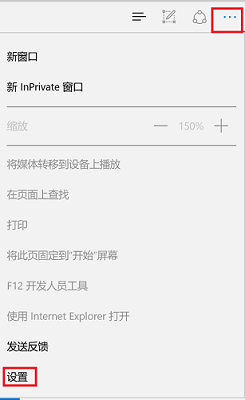
2、进入设置后选择“查看高级设置”选项。 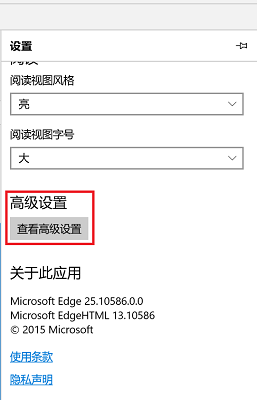
3、此时能够看到高级设置下方的代理设置,点击“打开代理设置”。 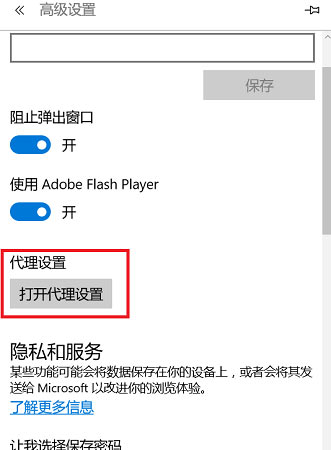
4、最后将右侧中间的“自动检测设置”下面的开关打开即可。 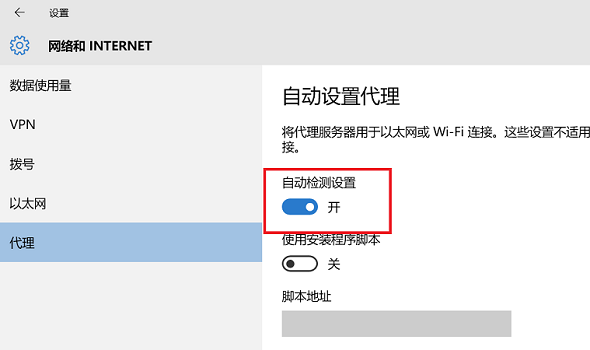 标签
Win11
标签
Win11
Win11的管理员名字怎么更改?Win11系统更改管理员名字步骤 下一篇 > Win11Edge浏览器无法打开怎么办?Win11浏览器Edge打不开处理方法 相关教程 Win11怎么添加用户?Win11添加用户账户的方法 Win11远程桌面连接怎么打开?Win11远程桌面连... explorer.exe无响应桌面卡死怎么办?explorer... Win11找不到gpedit.msc怎么办?Win11提示缺少... Win11C盘空间不足怎么扩容?Win11给C盘扩容的... Win11电脑内存怎么看?Win11查看电脑内存信息... Win11如何设置硬盘密码?Win11硬盘加密的方法 Win11照片查看器没了怎么办?Win11找回照片查... Win11C盘满了怎么清理?超详细的Win11C盘清理... Win11安全中心有个黄色感叹号的解决方法
win11系统自动更新怎么关闭?win11系统停止自动更新的四种方法 
最新Win11跳过联网激活的三种方法! 
win11的wifi功能突然消失了怎么解决?win11的wifi功能突然消失的解决方法 
Win11内核隔离有必要开吗?Win11内核隔离怎么打开? 发表评论共0条  没有更多评论了
没有更多评论了
评论就这些咯,让大家也知道你的独特见解 立即评论以上留言仅代表用户个人观点,不代表系统之家立场 |
【本文地址】
今日新闻 |
推荐新闻 |